近期发现Ubuntu基于ip rule add fwmark … lookup …所做的策略路由无法正常使用,而Debian正常。抓包的特征就是,出网数据包能应用到策略路由,也能抓到回应的数据包,但回应的数据包被内核丢弃,不会送达user space。 而ip rule add from … lookup …则正常。 查找资料得知是rp_filter的影响(见此:https://www.kernel.org/doc/Documentation/networking/ip-sysctl.txt),继而发现Ubuntu的/etc/sysctl.d是有 […]
Tag: ubuntu
Debian与Ubuntu下配置LDAP登录身份验证
前几天在两个使用Ubuntu Server 12.04的 VPS上搭建了LDAP环境。 Ubuntu使用LDAP身份验证,仅需从更新源安装libpam-ldap nscd这两个DEB包,
|
1 |
apt-get -y install libpam-ldap nscd |
然后根据引导一步步填入信息,再修改下pam的配置文件即可使用。 不过昨天在给两个个使用Debian的虚拟专用服务器使用同样的方法安装并配置LDAP身份验证客户端时,就一直弄不好,总是无法通过验证,从/var/log/auth.log文件可以读取到类似的信息:
|
1 |
Jul 20 00:32:11 hostname sshd[8663]: pam_ldap: error trying to bind as user "cn=username,ou=users,dc=domain,dc=com" (Invalid credentials) |
谷歌了下有关的资料, […]
PPTP自动安装配置Shell Script For Ubuntu/Debian
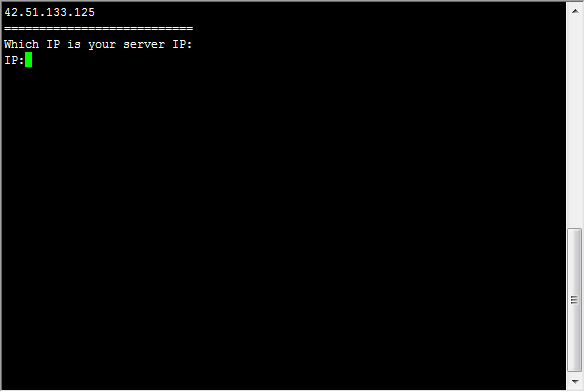
呵呵,不解释…… 使用方法:
|
1 |
wget http://soft.yzs.me/pptpd.sh;sh pptpd.sh |
执行后会自动列出你服务器的网卡的IP,挑一个外网的:
|
1 2 3 4 5 6 7 8 9 10 11 12 13 14 15 16 17 18 19 20 21 22 23 24 25 26 27 28 29 30 31 32 33 34 35 36 37 38 39 40 41 42 43 44 |
=========================== Which IP is your server IP: IP:42.51.133.125 #这里输入你服务器的外网的IP地址 =========================== Server IP:42.51.133.125 =========================== =========================== eth0 Link encap:Ethernet HWaddr 00:16:3e:4e:25:11 inet addr:42.51.133.125 Bcast:42.51.133.255 Mask:255.255.255.0 inet6 addr: fe80::216:3eff:fe4e:2511/64 Scope:Link UP BROADCAST RUNNING MULTICAST MTU:1500 Metric:1 RX packets:1285668 errors:0 dropped:6798 overruns:0 frame:0 TX packets:133636 errors:0 dropped:0 overruns:0 carrier:0 collisions:0 txqueuelen:1000 RX bytes:229411554 (229.4 MB) TX bytes:12212001 (12.2 MB) Interrupt:32 lo Link encap:Local Loopback inet addr:127.0.0.1 Mask:255.0.0.0 inet6 addr: ::1/128 Scope:Host UP LOOPBACK RUNNING MTU:16436 Metric:1 RX packets:8 errors:0 dropped:0 overruns:0 frame:0 TX packets:8 errors:0 dropped:0 overruns:0 carrier:0 collisions:0 txqueuelen:0 RX bytes:702 (702.0 B) TX bytes:702 (702.0 B) Please input the netdriver of your server: Net Driver:eth0 #这里输入你刚刚输入的那个IP地址属于哪个网卡(上面已经列出来了) =========================== Net Driver:eth0 =========================== Please input the username of PPTP: Username:vpn #这里输入连接的用户名 =========================== PPTP Username:vpn =========================== Please input the password of PPTP: Password:vpn #这里输入连接的密码 =========================== PPTP Password:vpn =========================== Press any key to continue. #按任意键继续 此处省略几万字…… |
这是添加连接的账号和密码的Shell Script:
|
1 |
wget http://soft.yzs.me/pptpd-adduser.sh |
添加账号,就执行:
|
1 |
sh pptpd-adduser.sh |
输入账号密码即可…… Good luck……
一次有惊无险的数据恢复
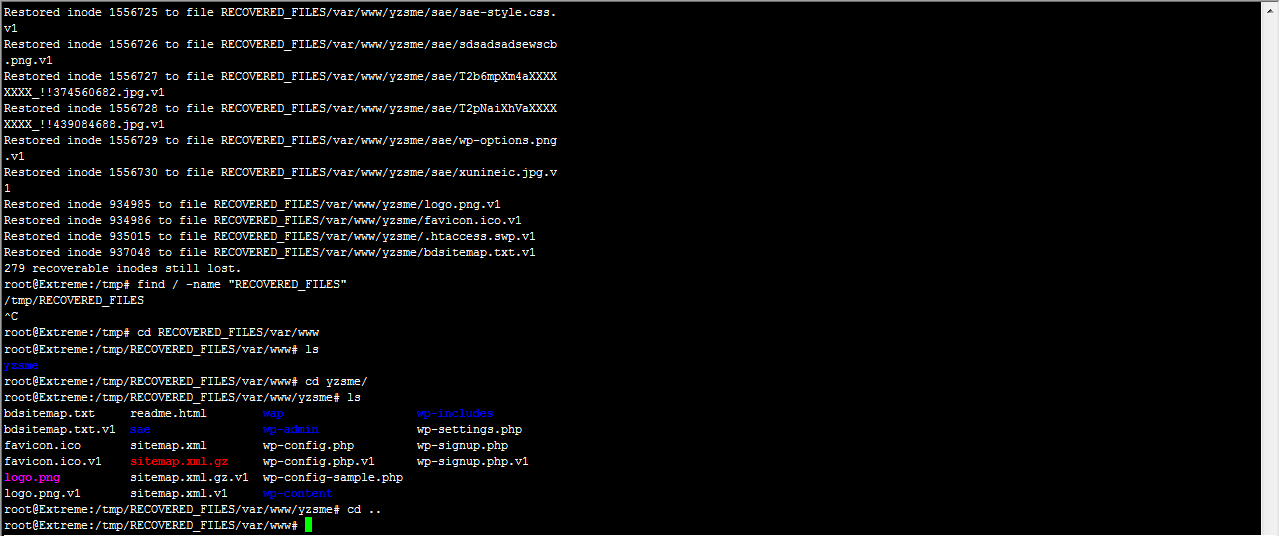
昨晚逛自己博客的时候,发现单手摘JJ的头像变成“无头像”的那种了! 查证了下,是缓存的问题,要解决?很简单,清除缓存就行了。结果由于一时粗心,误在博客的根目录执行了rm -rf *,然后Ctrl+F5。403!再次F5,403,F5,403,F5,403…… 当时瞬间惊呆了!我干了啥?我在做梦吧! 不是做梦,没其他办法,唯一的希望就是数据恢复了!Linux上的数据恢复,我还没试过,不过,为了自己的博客,只能尽力而为了! 谷歌百度,尝试了debugfs,ext3grep。 debugfs,恢复的文件夹是一个文件……ext3grep,搞了一堆不知道啥,满屏幕的DDDDDDDDDDDDDDDDDDD […]
解决硬盘安装Ubuntu 12.04.1 Server提示“无法挂载你的安装光盘”或“找不到ISO”
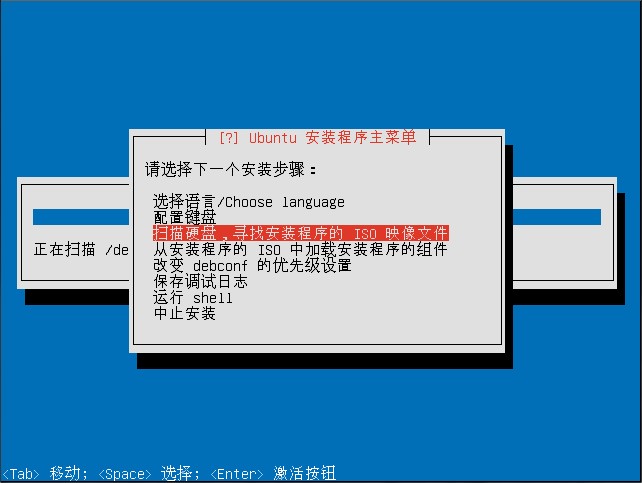
最近入手了个KVM的VPS,SolusVM面板,提供VNC。 虽然VPS提供了模板安装系统,但是默认是把30GB都给了/,太不尽人意了。况且我也喜欢原版的系统。于是打算动手安装上去。 我使用的是硬盘安装的方法,但是安装的时候,却提示“无法挂载你的安装光盘”,经过我的一个晚上的折腾,终于找到解决办法了! 首先,到模板处安装个Windows Server 2008,然后安装个WinPE,用DiskGenius调整C盘的大小,释放1GB空间出来,放Ubuntu的ISO用,并且格式化为FAT32格式,注意一定要FAT32格式,不然会提示找不到ISO! 回到Win2008,下载好Ubuntu的ISO,还 […]